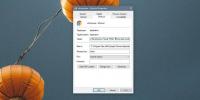ImBatch: Erstellen und Speichern von Aufgaben zur Größenänderung und Umbenennung von Stapelbildern
Wenn Sie mehrere Fotos zur Verfügung haben und deren Größe auf eine bestimmte Größe ändern möchten, wäre es geradezu dumm, die Größe jedes Bilds einzeln zu ändern. Alternativ können Sie Bild-Resizer ausprobieren, die speziell für die Ausführung dieser Aufgabe im Batch entwickelt wurden. Letztes Jahr haben wir einen Batch-Bildkonverter namens Photo Magician vorgestellt. Hiermit können mehrere vordefinierte Konfigurationsprofile angewendet werden, basierend auf Auflösung und Gerät, auf den Bildkonvertierungsprozess. Obwohl dies sehr nützlich war, war die Anwendung in dem Sinne eingeschränkt, dass Sie keine benutzerdefinierten Konfigurationsprofile speichern konnten. Nun, ich habe diese großartige neue Software gefunden, die das klären könnte. Beschriftet als ImBatch - Es handelt sich um eine Anwendung zum Ändern und Umbenennen von Batch-Images, mit der Sie mehrere Konvertierungsaufgaben erstellen und speichern können. Sie können die definieren Breite, Höhe, DPI, Dateiname, Dateityp, Ordner
usw. einer Konvertierungsaufgabe und speichern Sie sie, um sie später für einen anderen Stapel von Bildern zu verwenden. ImBatch kann eine Vielzahl von Bildformaten verarbeiten, z. B. BMP, PNG, RLE, TIF, TIFF, GIF, JPEG usw.Über die Kosmetik gibt es wenig zu reden - die Anwendung hat eine dunkelhäutige Benutzeroberfläche und sieht insgesamt elegant aus. Die Schnittstelle hat Führen Sie den Stapelabbildprozess aus, Speichern Sie Aufgaben in einer Datei und Laden Sie Aufgaben in eine Datei Schaltflächen oben links, während Neue Bilder hinzufügen, Ausgewählte Bilder entfernen und Entfernen Sie alle Bilder Schaltflächen darunter. Das Aufgabe hinzufügen, Ausgewählte Aufgabe löschen und Alle Aufgaben entfernen Schaltflächen sind auf der rechten Seite verfügbar.
Um Bilder für die Konvertierung hinzuzufügen, ziehen Sie sie einfach per Drag & Drop über die Hauptoberfläche von ImBatch.

Klicken Sie auf, um eine Aufgabe hinzuzufügen Aufgabe hinzufügen Schaltfläche und wählen Größe ändern oder Speichern als Aufgabe aus dem Dropdown-Menü. Mit der Anwendung können Sie mehrere Aufgaben gleichzeitig für einen Stapel von Bildern ausführen. Größe ändern ermöglicht Ihnen die Anpassung Breite, Höhe, DPI und Filter von Bildern, während Speichern als Mit dieser Option können Sie den Nachbearbeitungsprozess auswählen Dateiname, Dateityp und Ausgabeordner. Wenn alle Einstellungen konfiguriert sind, klicken Sie auf Aufgabe speichern um die aktuellen Aufgabeneinstellungen zu speichern. Sie können diese Einstellungen später für einen anderen Stapel von Bildern verwenden, indem Sie sie von laden Aufgabe laden.

ImBatch ist ein hervorragendes Tool, das ausreichende Einstellungen und Optionen enthält. Das Speichern vorkonfigurierter Aufgaben bietet einen zusätzlichen Vorteil. Die Anwendung funktioniert unter Windows XP, Windows Vista, Windows 7 und Windows 8. Es werden sowohl 32-Bit- als auch 64-Bit-Betriebssysteme unterstützt.
Laden Sie ImBatch herunter
Suche
Kürzliche Posts
So kennzeichnen Sie Ihre Dokumente, Dateien, Musik und Lesezeichen in Windows
Haben Sie unzählige Software-, Dokument-, Musik- und Website-Links ...
Verwendung mehrerer Switches mit App-Verknüpfungen unter Windows 10
Switches sind Befehlszeilenargumente, die Sie an Apps senden können...
Verwaltungstool für Ereignisse und Aufgaben mit Desktop-Kalender-Widget
Bei der Auswahl eines effizienten Event-Management-Tools können Sie...